创建文档
让我们打开AI,创建一个宽1600px高1200px的新文档。
然后将所参考的照片置于其中,锁定照片的图层,再新建一个图层作为绘制层。绘制时可以用钢笔工具,
(本文来源于图老师网站,更多请访问http://m.tulaoshi.com/chhua/)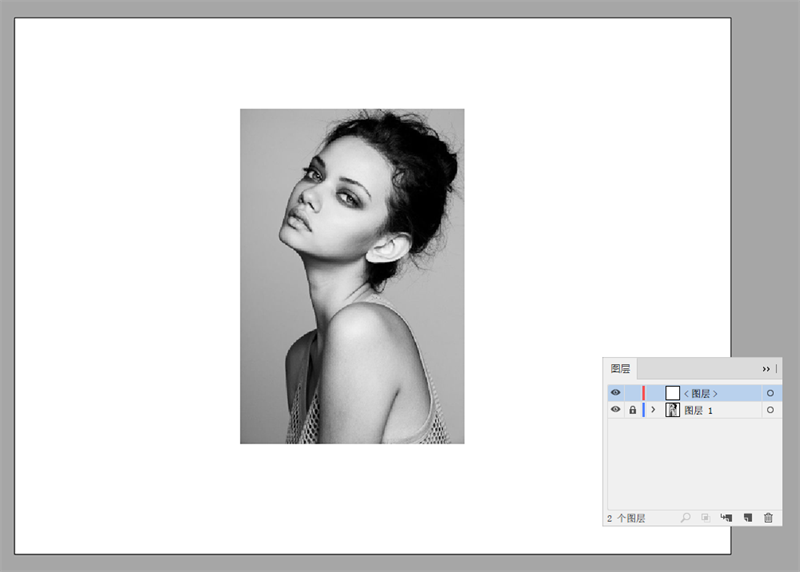
设置大小
(本文来源于图老师网站,更多请访问http://m.tulaoshi.com/chhua/)将钢笔工具所绘制的形状关闭填充,线条设置为红色,将线条大小设置为0.5px。
这里选用红色是为了照顾视觉的可辨性,你也可以选用和照片本身差别大的色彩。
根据照片提示的轮廓进行绘制,并不是一定要完全效仿照片。就像本例中,我们未必要完全效仿模特的发型。基础形里的每一个形状都要封闭完全,这是为了填色的需要。
(本文来源于图老师网站,更多请访问http://m.tulaoshi.com/chhua/)
绘制五官
(本文来源于图老师网站,更多请访问http://m.tulaoshi.com/chhua/)绘制五官的部分,尤其是眼睛的时候,要注意保持每个形的封闭型,这时你要非常清楚你的填色逻辑,不要被线条误导了。
(本文来源于图老师网站,更多请访问http://m.tulaoshi.com/chhua/)五官保持最简单的形,去掉一切繁琐细节,而又要保持视觉上的“合理性”。
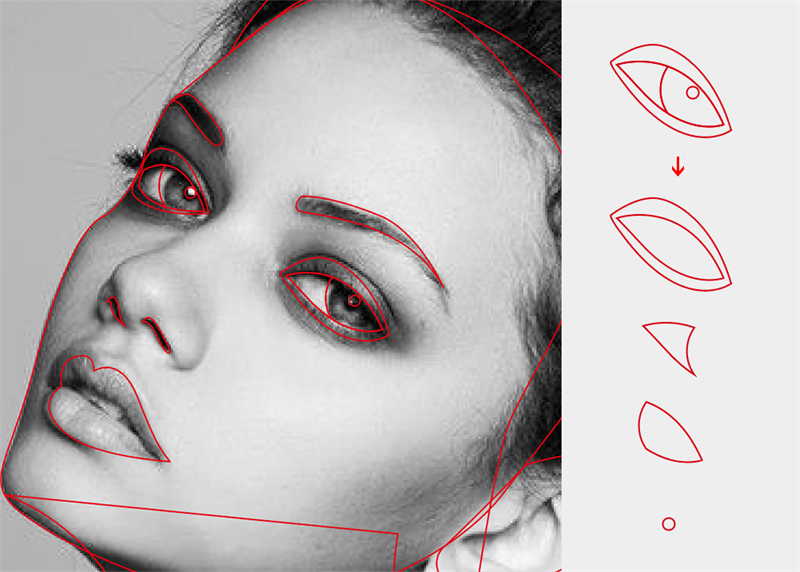
增加弧度
处理人物剩下的部分。这时可以稍微发挥创意,比如我在这里增加了头发的长度和弧度。也是这时开始,我们就丢弃对照片的依赖。关闭照片可见,完全从线条的角度来审视整个画面。
(本文来源于图老师网站,更多请访问http://m.tulaoshi.com/chhua/)
调整线条
(本文来源于图老师网站,更多请访问http://m.tulaoshi.com/chhua/)调整线条,让它变得更为“丝滑”,并对形状进行合并与删减。
其目的是为了填色的需要,因此要谨慎选择合适的形状对象。而保持“丝滑”的前提就是不要过度的歪曲与拐角,你需要放大细节进行调整。
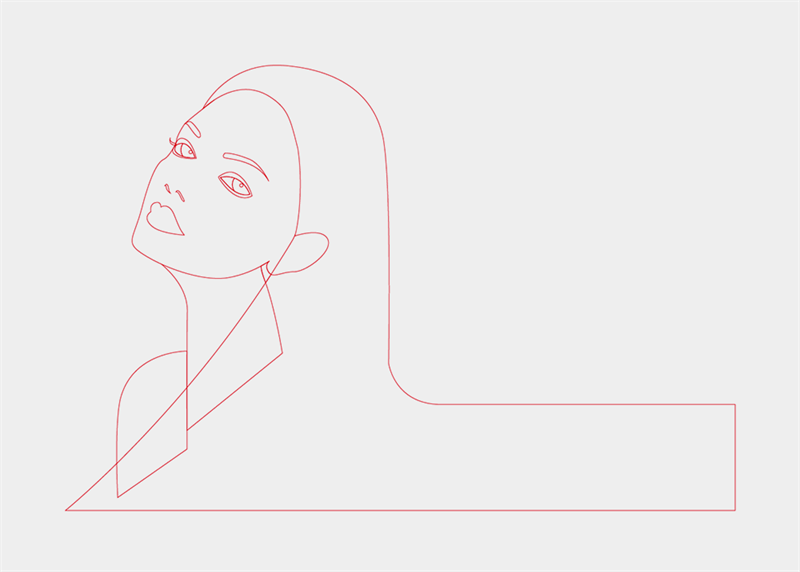
增加背景色
为画面增加背景色,这个背景色与唇色呼应。让色彩显得干净。基本的填色完成后,大致的人物形象就一目了然,在此进行对五官细节的微调,将是更进一步的“符号化”的过程。更多推荐:SAI绘画人物如何上色











